Cómo solucionar el error fallido de la llamada en iPhone [resuelto]
![Cómo solucionar el error fallido de la llamada en iPhone [resuelto]](https://ilinuxgeek.com/storage/img/images/how-to-fix-call-failed-error-on-iphone-[solved].png)
- 2354
- 268
- Mario Gollum
Imagine que una persona tiene prisa por llamar a alguien con mucha urgencia, ya sea una emergencia médica o cualquier otra razón, pero cuando llame, se desconecta con un mensaje de error que dice que la llamada falló en la pantalla del iPhone. ¿No es realmente frustrante??
Hemos estado recibiendo informes de varios usuarios de iPhone con el mismo problema mencionado anteriormente en este artículo. Esto puede ser un problema grave si no se resuelve lo antes posible.
Este problema podría haber sido causado por muchas razones y algunas de ellas se enumeran a continuación.
- Problemas de red
- Problemas con tarjeta SIM
- Se realizan cambios en la configuración de selecciones de red
- Señal débil en ciertas áreas
- Glitch de software técnico dentro del iPhone
- Los números específicos deben haber sido bloqueados por el usuario.
Al investigar estos factores, hemos compilado algunas correcciones en el artículo a continuación, lo que ayudará a los usuarios a solucionar el problema.
Por favor, encuentre todas las soluciones una por una para resolverlo si también es uno de ellos.
Tabla de contenido
- FIJAR 1 - Habilitar y luego deshabilitar el modo de avión
- FIJO 2 - Desactive las restricciones de identificación de llamadas en su número
- FIJAR 3 - Eject y vuelva a insertar la tarjeta SIM
- SEGURAR 4 - Compruebe si el contacto está bloqueado en su iPhone
- FIJO 5 - Restablezca la configuración de red en su iPhone
- Corrección 6 - Verifique la configuración de selección de red
- Soluciones adicionales
FIJAR 1 - Habilitar y luego deshabilitar el modo de avión
La mayoría de los usuarios han resuelto este problema según sus reclamos simplemente habilitando y luego deshabilitando el modo de avión en su iPhone. Debido a un problema técnico en el iPhone, los problemas de red tienden a suceder si se trata de celular, Wi-Fi, etc. Entonces, seguir este método los ayudó a arreglarlo.
Pasos para habilitar y luego deshabilitar el modo avión.
Paso 1: desbloquee el iPhone primero y vaya a la Ajustes página aprovechando el Ajustes icono desde la pantalla de inicio.
Paso 2: Una vez que la página de configuración esté abierta, encontrará el Avión Modo opción en la parte superior como se muestra a continuación.
Paso 3: solo toque el Modo avión botón de palanca a permitir él.
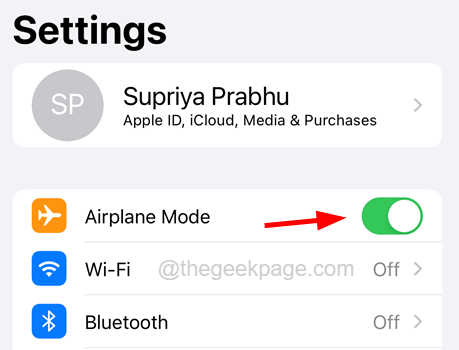
Paso 4: Después de que esté habilitado, espere un tiempo y luego desactivar It al alternar Modo de avión cambiar a apágalo Como se muestra en la siguiente captura de pantalla.
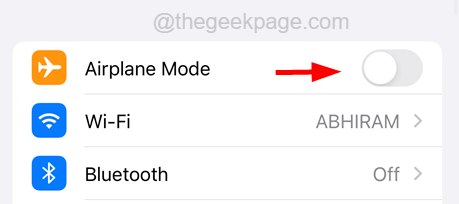
Paso 5: Una vez terminado, intente llamar a algunos contactos en su iPhone y vea si todavía está recibiendo el error.
FIJO 2 - Desactive las restricciones de identificación de llamadas en su número
Si la identificación de llamadas para su número está oculta a los demás mientras llama, entonces esto podría estar interrumpiendo y causando este problema en su iPhone. Por lo tanto, intente verificar si las restricciones de identificación de llamadas están deshabilitadas o no utilizando los pasos a continuación.
Paso 1: Abra el Teléfono aplicación aprovechando el Teléfono Icono de la aplicación desde la pantalla de inicio.
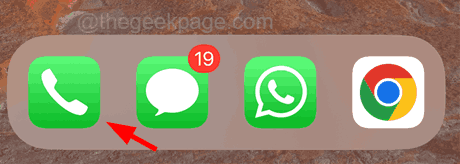
Paso 2: luego seleccione el Teclado Opción en la parte inferior como se muestra a continuación.
Paso 3: ahora marque *#31# y toca el icono de llamada Como se muestra en la siguiente captura de pantalla.
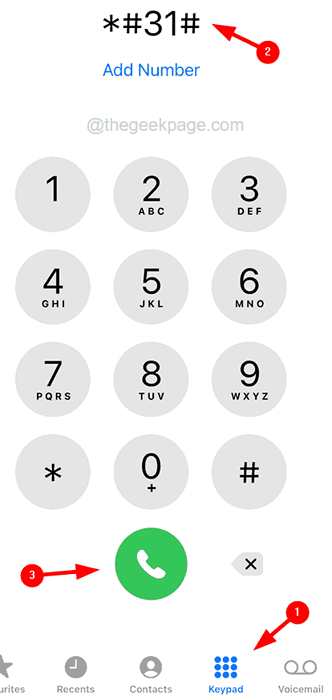
Paso 4: Esto marcará y llamará a este código secreto que mostrará el resultado como se muestra a continuación.
Configuración de la interrogación sucedió restricción de identificación de línea de llamada deshabilitado
Si aún se enfrenta a tales problemas, sigue por favor el Soluciones adicionales dada a continuación.
FIJAR 3 - Eject y vuelva a insertar la tarjeta SIM
Si la tarjeta SIM no se coloca correctamente en el soporte o contiene ninguna suciedad dentro del titular de la tarjeta, entonces recomendamos a nuestros usuarios que sigan los pasos a continuación sobre cómo continuar con el método para resolver este problema.
Paso 1: Primero tome un alfiler e insértelo en el orificio al lado del soporte de la tarjeta SIM en el costado del iPhone y empújalo.
Paso 2: esto expulsa el soporte de la tarjeta SIM del iPhone.
Paso 3: sácalo lentamente y retire la tarjeta SIM.
Paso 4: ahora usando el paño limpio, limpie cualquier suciedad o impureza presente en el titular de la tarjeta.
Paso 5: Vuelva a colocar la tarjeta SIM en el soporte.
Paso 6: por fin, inserte el soporte en el iPhone de su lado.
Ahora intente llamar a alguien y vea si el error aún aparece.
SEGURAR 4 - Compruebe si el contacto está bloqueado en su iPhone
Cuando cualquier usuario intenta llamar a una persona desde su iPhone y encuentra que esta llamada falló un error, esto probablemente podría deberse a que el usuario podría haber bloqueado el contacto de esa persona en su iPhone. Así que verifiquemos si algún contacto está bloqueado y si está bloqueado, desbloquee amablemente.
Siga los pasos a continuación sobre cómo verificar si el contacto está bloqueado en su iPhone.
Paso 1: en primer lugar, debes ir al Ajustes Página en tu iPhone.
Paso 2: Busque el Teléfono opción desplazando el Ajustes página y tocarla como se muestra en la siguiente captura de pantalla.
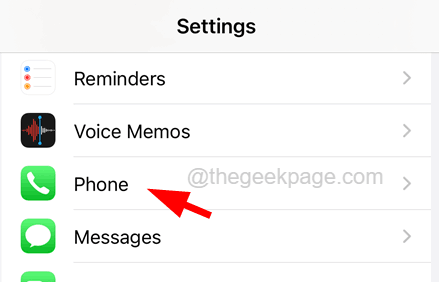
Paso 3: A continuación, en la parte inferior toque el Contactos bloqueados opción.
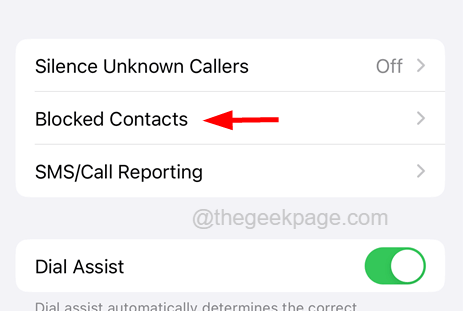
Paso 4: en la página de contactos bloqueados, encontrará todos los contactos bloqueados.
Paso 5: Para eliminar cualquier contacto específico de la lista bloqueada, toque el Editar Opción en la esquina superior derecha como se muestra en la siguiente captura de pantalla.
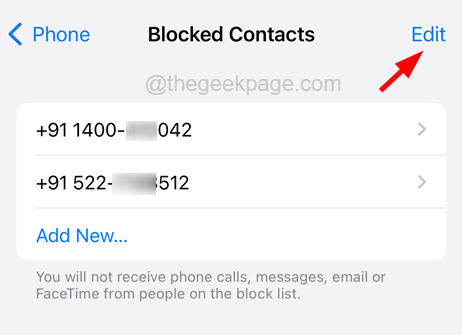
Paso 6: puede eliminar el contacto tocando el menos signo rojo Como se muestra abajo.
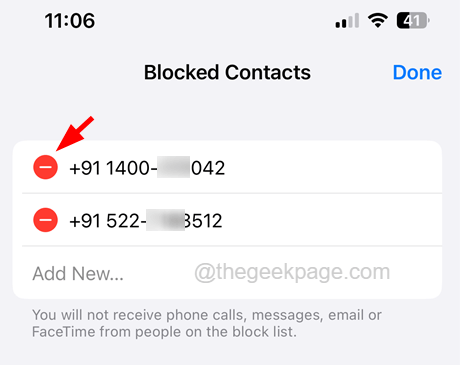
Paso 7: Por fin, toque Desatascar en el otro extremo y luego toca Hecho En la esquina superior derecha.
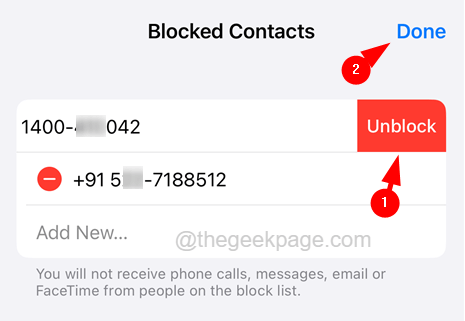
FIJO 5 - Restablezca la configuración de red en su iPhone
Si hay algún problema de red en el iPhone, puede causar problemas como la falla en la llamada o FaceTime o cualquier otro problema de conectividad. Por lo tanto, restablecer la configuración de la red en el iPhone puede resolver este problema.
Estos son los pasos sobre cómo restablecer la configuración de la red en su iPhone.
Paso 1: Abra el Ajustes página en el iPhone.
Paso 2: desplácese hacia abajo y toque el General Opción como se muestra en la siguiente captura de pantalla.
Paso 3: en la parte inferior del General página, toque el Transferir o restablecer iPhone opción.
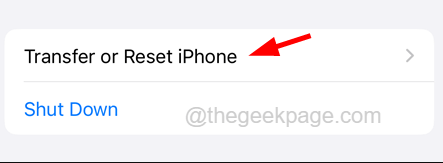
Paso 4: A continuación, seleccione el Reiniciar Opción como se muestra en la imagen a continuación.
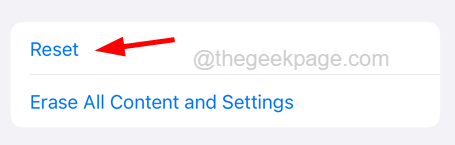
Paso 5: Esto aparece un pequeño menú contextual en la pantalla.
Paso 6: toque el Reiniciar configuración de la red Opción de la lista.
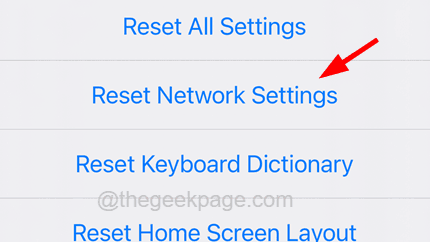
Paso 7: Esto le pedirá que ingrese el código de contraseña para continuar.
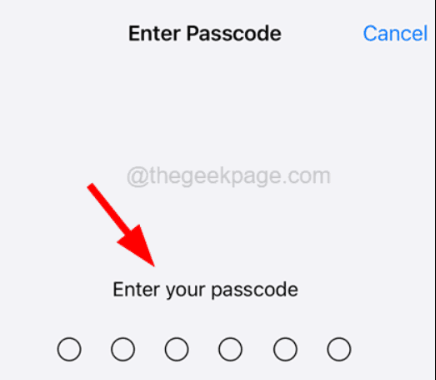
Paso 8: Después de autenticar con el código de contraseña, toque Reiniciar configuración de la red En la ventana de confirmación como se muestra a continuación.
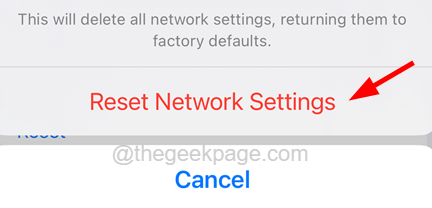
Paso 9: Esto comenzará a restablecer la configuración de la red en su iPhone.
NOTA - Después de restablecer, es posible que deba iniciar sesión nuevamente en todas las conexiones de red como Wi-Fi, VPN, etc.
Corrección 6 - Verifique la configuración de selección de red
Hay una característica en el iPhone donde puede permitir que el iPhone decida seleccionar la red disponible automáticamente llamada Selección de red. Si esta configuración no está habilitada para automática, debe elegir manualmente la red cada vez y esta podría ser la razón por la que se enfrenta a este problema.
Intentemos verificar si la configuración de selección de red está configurada en automático o no.
Paso 1: Abra el Ajustes página en el iPhone.
Paso 2: seleccione el Datos móviles opción en el Ajustes página al tocarla como se muestra en la siguiente captura de pantalla.
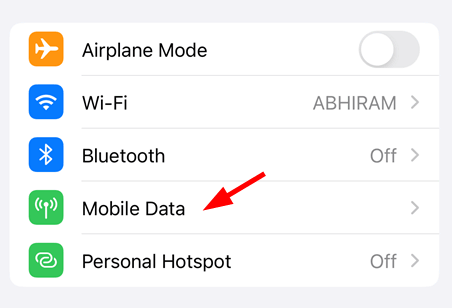
Paso 3: una vez el Datos móviles Se abre la página, toque el Seleccion de red Opción como se muestra a continuación.
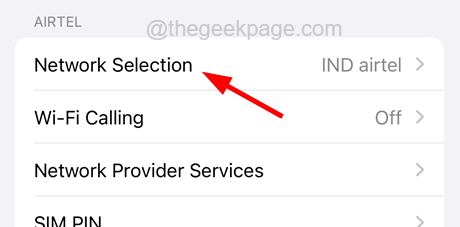
Paso 4: toque el Automático botón de palanca en el Seleccion de red página para encenderlo.
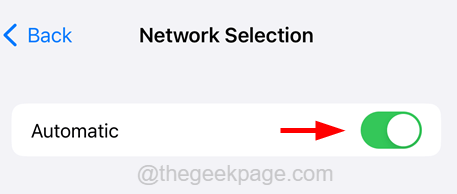
Una vez hecho esto, verifique si el problema se solucionó al intentar llamar.
Soluciones adicionales
Reiniciar el iPhone
Muchos usuarios de iPhone han informado que han resuelto el problema fallido de llamadas simplemente reiniciando sus iPhones y también recomendamos a nuestros usuarios que también intentan reiniciar sus iPhones y verificar si el problema se resolvió o no.
Estos son los pasos a seguir para reiniciar el iPhone.
Paso 1: para reiniciar su iPhone, debe ir al Ajustes Página primero.
Paso 2: luego toque el General opción y desplácese la página hacia abajo.
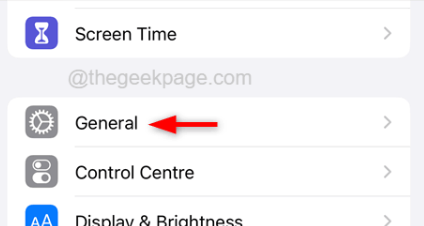
Paso 3: toque Cerrar.
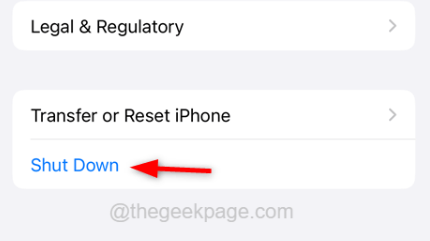
Paso 4: Ahora siga las instrucciones en pantalla para apagar el iPhone.
Paso 5: ahora para iniciar su iPhone, debe presionar y mantener el sube el volumen y fuerza botones juntos hasta que vea Manzana Registro de logotipo en su pantalla.
Compruebe si el problema se soluciona.
Moverse a una ubicación diferente
A veces, el problema no existe en el iPhone sino en la señal en la ubicación. Cuando los usuarios viajan a otro lugar o su señal celular se debilita debido a un problema técnico.
Entonces, si está recibiendo este error de manera persistente solo en un lugar en particular, entonces sugerimos mudarse a una ubicación donde puede encontrar la fuerte intensidad de la señal. Ahora verifique si todavía está recibiendo este error o no.
Póngase en contacto con el proveedor de la red celular
Si ninguno de los métodos funciona para usted, entonces debe haber algún problema con sus planes celulares o la tarjeta SIM. Por lo tanto, recomendamos tratar de comunicarse con su proveedor de red celular y verificarlo.
- « Cómo eliminar el historial de transacciones GPAY en el teléfono Android
- Cómo eliminar ha alcanzado su notificación límite en iPhone »

